はじめに
「ComponentOne Studio 2013J」に含まれる「Scheduler for WinForms」のC1Scheduleコントロールは、ユーザーによる予定の追加/編集/管理が容易な、Outlookスタイルのスケジュール機能をアプリケーションに実装できるコントロールです。ComponentOne Studioの他のコントロールと同様、ほとんどコードを書くことなくアプリケーションにスケジュール機能を組み込むことができます。
今回は、このC1Scheduleコントロールに、日付のナビゲーション機能を提供するC1Calendarコントロール(同じく「Scheduler for WinForms」に収録)を組み合わせ、スケジューラアプリケーションを作成してみました。
対象読者
Visual Basic 2010/2012、またはVisual C# 2010/2012を使ってプログラムを作ったことがある人。
必要な環境
Visual Basic 2010/2012、Visual C# 2010/2012、Visual Studio 2010/2012でプログラムが作れる環境。
なお、本プログラムは次の環境で開発・動作確認を行っています。
- OS:Windows 7
- 開発Tool:Visual studio 2010、.NET Framework 4
プログラム実行時の注意事項
本稿の実行ファイル(バイナリファイル)を動かすには、zipファイルに同梱してある以下のファイルが必要になります(.NET Framework 4でのみご使用いただけます)。
| ファイル名 | 説明 |
|---|---|
| C1.C1Report.4.dll | C1Reportコントロールアセンブリ |
| C1.Win.C1Report.4.dll | C1PrintPreviewコントロールアセンブリ |
| C1.Win.C1Schedule.4.dll | C1Scheduleコントロールアセンブリ |
| C1.Win.C1SplitContainer.4.dll | C1SplitContainerコントロールアセンブリ |
このファイルを、実行プログラムと同じフォルダに格納します。
コンポーネントのインストール
トライアル版は、グレープシティのWebページから申し込みできます。
トライアル申込フォームが表示されますので、必要情報を入力して申し込むとトライアル版のダウンロード手順を記載したE-Mailが送られてきます。その手順にそってダウンロードを行ってください。また、ダウンロードファイルは圧縮ファイルになっていますので、解凍してインストーラを起動します。
制限事項などの詳細については、インストーラに同梱されているリリースノートを参照ください。
コントロールと参照の追加
ComponentOne Studio 2013Jをインストールしたら、プロジェクトにコントロールを追加します。
ツールボックスに専用のタブを作成し、使用するコンポーネントを追加します。追加するコンポーネントは、アセンブリ名が「C1.Win.C1Schedule.4」の「C1Schedule」「C1Calender」、「C1.Win.C1SplitContainer.4」の「C1SplitContainer」コントロールです。
これらのコントロールを追加すると、プロジェクトに以下のランタイムライブラリへの参照が追加されます。
| ファイル | 内容 |
|---|---|
| C1.Win.C1Schedule.4.dll | C1Scheduleコントロールアセンブリ |
| C1.Win.C1SplitContainer.4.dll | C1SplitContainerコントロールアセンブリ |
併せて以下のライブラリへの参照を追加してください。
| ファイル名 | 内容 |
|---|---|
| C1.C1Report.4.dll | C1Reportコントロールアセンブリ |
| C1.Win.C1Report.4.dll | C1PrintPreviewコントロールアセンブリ |
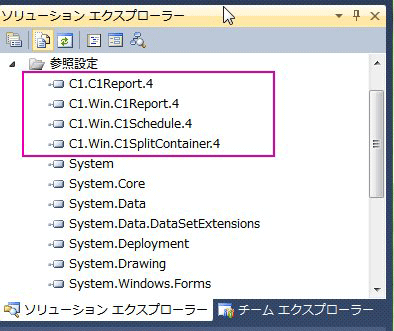
また、プロジェクトに以下のランタイムライブラリが追加されます。
| ファイル | 内容 |
|---|---|
| C1.Win.C1Schedule.4.dll | C1Scheduleコントロールアセンブリ |
| C1.Win.C1SplitContainer.4.dll | C1SplitContainerコントロールアセンブリ |
| C1.C1Report.4.dll | C1Reportコントロールアセンブリ |
| C1.Win.C1Report.4.dll | C1PrintPreviewコントロールアセンブリ |
なお、.NET Framework 4が必要です。































.png)



















